Cuando trabaje con aplicaciones web en las que desee utilizar datos guardados en archivos de Excel, deberá convertir esos datos en un archivo XML, ya que es un lenguaje de marcado de documentos. Existen varios convertidores de Excel a XML que puede utilizar para convertir. Aunque hacen el mismo trabajo, sus características e interfaz de usuario difieren, lo que puede marcar una gran diferencia en tu experiencia.
Parte 1. Los 5 mejores convertidores de XLS a XML con guía
Es posible que encuentre varias opciones al buscar convertidores de Excel a XML. Además, la experiencia y el procedimiento con cada uno será diferente. Entonces, aquí hemos seleccionado los 5 mejores convertidores de Excel a xml que puede usar, junto con sus guías de uso. Ahora, puede consultar sus funciones y procedimiento de uso para saber cuál le ofrecería la mejor experiencia de usuario.
1. UPDF: conversor de Excel a XML número uno con integración de IA
UPDF es una herramienta de edición de PDF que viene con amplias funciones. Puede manejar fácilmente sus conversiones de archivos de Excel a XML, lo que lo convierte en el mejor en esta categoría porque viene con otras características. Mientras que algunas otras herramientas sólo se centran en esa conversión, UPDF le permite editar archivos de Excel mientras los convierte. Descargue UPDF hoy para obtener este útil conversor de PDF.
Windows • macOS • iOS • Android 100% Seguro

Dado que UPDF es un paquete completo, ofrece varios beneficios y características, como se enumeran a continuación:
Mejores ventajas
- Conversión rápida y rápida
- Conversión instantánea con menos pasos
- Convierta archivos de Excel a formatos distintos de XML
Características principales
- Conversión de archivos hacia y desde formatos populares.
- Puede guardar sus archivos en UPDF Cloud
- Compartir archivos después de convertirlos a PDF se vuelve extremadamente fácil
- UPDF garantiza un 99% de precisión e integridad de datos durante la conversión
- Otras funciones de edición de PDF, como editar textos, imágenes y enlaces, convertir PDF a cualquier formato , comprimir PDF , optimizar PDF y más.
¿Cómo exportar Excel a XML a través de UPDF?
Convertir sus archivos de Excel al formato de archivo XML es conveniente cuando se utiliza UPDF. Reduce los pasos de conversión y ofrece velocidades de conversión increíblemente rápidas. A continuación se detallan los pasos para exportar archivos de Excel a formato XML con UPDF. Antes de iniciar la conversión, es posible que necesites descargar UPDF. El siguiente botón puede ayudarle.
Windows • macOS • iOS • Android 100% Seguro
Paso 1: abra UPDF y abra el archivo Excel en él
En su escritorio, ubique el ícono de la herramienta UPDF y haga doble clic. Alternativamente, puede buscar " UPDF " en el menú de Windows mediante la barra de búsqueda. Cuando se abra la herramienta UPDF, arrastre el archivo de Excel hacia ella y se abrirá automáticamente como PDF. De lo contrario, haga clic en "Archivo" > "Crear" > "Crear desde Excel" para importar el archivo de Excel.

Paso 2: Exportar archivo de Excel a XML
Vaya al "menú vertical derecho" y haga clic en el botón " Exportar ". Ahora verás múltiples opciones; seleccione " XML ". Ahora aparecerá una nueva ventana donde deberá configurar todos los tecnicismos de conversión y convertir el documento presionando el botón " Exportar " . UPDF ahora guardará automáticamente el archivo XML con todos los datos de su archivo Excel.

2. Zamzar: el mejor conversor de Excel a XML en línea
Zamzar es uno de los convertidores de Excel a XML más confiables. Admite la conversión de varios archivos, por lo que también puedes convertir tus archivos de Excel al formato XML. Con su profunda seguridad y confiabilidad, puede usarlo sin preocupaciones y la mejor parte es que si no desea la conversión en línea, puede descargar la versión de escritorio.
Mejores ventajas
- Conversión por lotes disponible
- Procedimiento fácil
- Funciona en múltiples dispositivos y navegadores
Características principales
- Convierta archivos directamente desde su escritorio
- Más de 100 formatos disponibles
- Conversión de archivos con API simple
¿Cómo convertir XLS a XML a través de Zamzar?
Las conversiones con Zamzar son muy rápidas y sencillas. Sólo requiere que sigas 3 sencillos pasos, como se explica a continuación:
Paso 1: Vaya al sitio web de conversión de Excel a XML de Zamzar. Para convertir su archivo, arrástrelo y suéltelo en la página del navegador. Alternativamente, haga clic en el botón " Elegir archivos ", navegue por su computadora y seleccione el archivo que desea convertir.
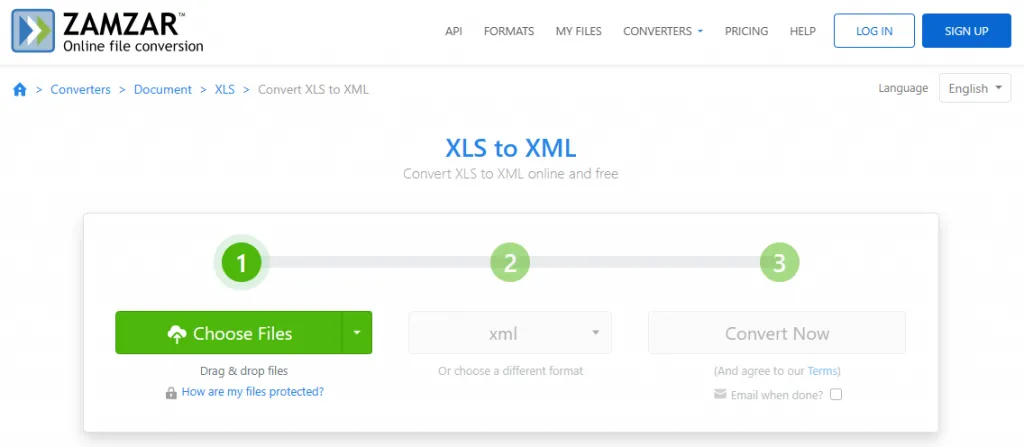
Paso 2: Asegúrese de que el menú desplegable de formato de archivo en " 2 " muestre XML. Puede hacer clic en el menú desplegable y seleccionar XML si no es así. A continuación, presione el botón " Convertir ahora " y la herramienta tardará unos segundos en convertir su archivo y estar listo para descargar.
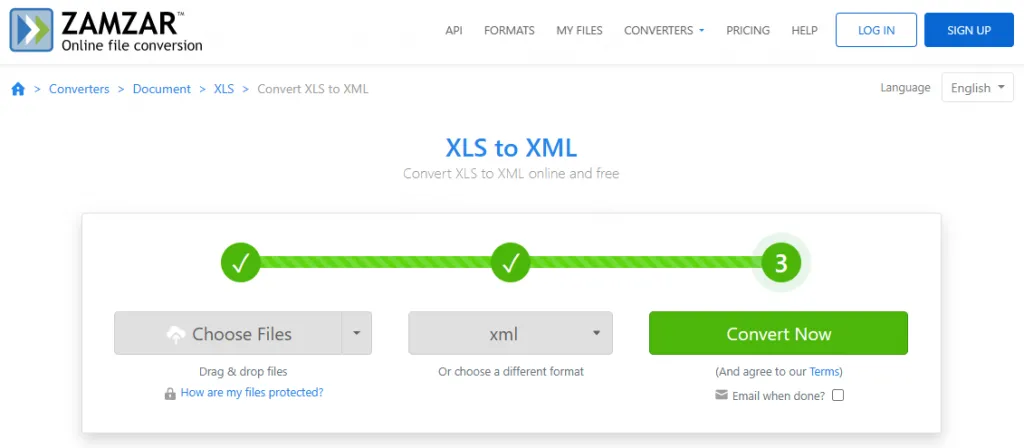
Paso 3: Aparecerá una nueva pantalla una vez que se complete la conversión. Le mostrará el nombre del archivo de Excel junto con la extensión XML. Significa que la conversión fue exitosa. Habrá un botón azul " Descargar " al lado. Haga clic en él y su archivo convertido a XML comenzará a descargarse en su PC.
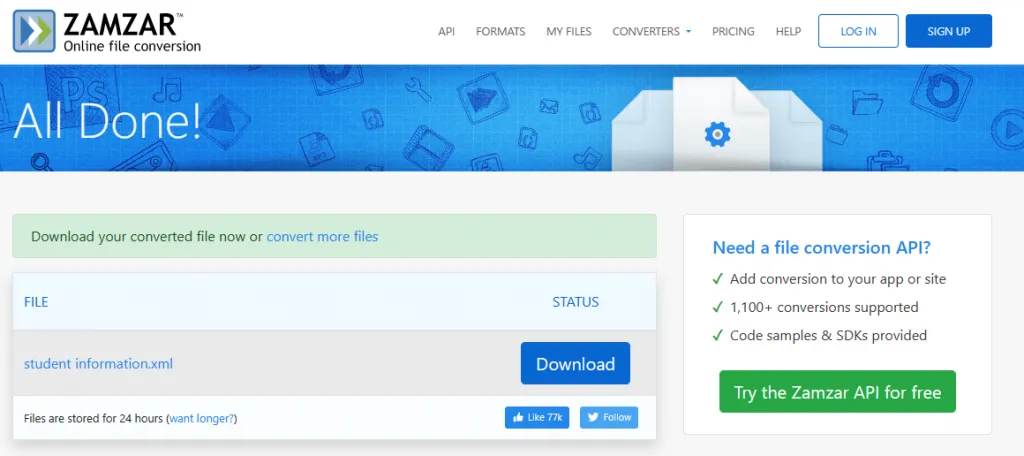
3. OnlineConvertFree
OnlineConvertFree es un conversor gratuito de Excel a XML que puede convertir documentos, películas, archivos de audio y fotografías a muchos formatos con el conversor de archivos en línea gratuito conocido como OnlineConvertFree. Se admiten más de 200 tipos de archivos. Otras capacidades que ofrece OnlineConvertFree incluyen cambiar el tamaño de las fotos, comprimirlas y crear GIF animados.
Características principales
- Conversión sencilla en tres pasos
- Almacenamiento en la nube de alta gama
- Admite una variedad de conversiones
¿Cómo crear un archivo XML desde Excel a través de OnlineConvertFree?
OnlineConvertFree es una herramienta fácil de usar con una interfaz minimalista y una experiencia de conversión sencilla. Convierte rápidamente sus archivos de Excel con los siguientes pasos.
Paso 1: Vaya al sitio web del convertidor OnlineConvertFree de Excel a XML. Haga clic en " Elegir archivo " para elegir cualquier archivo de Excel de su PC. Alternativamente, mantenga presionado, arrastre y suelte el archivo de Excel en la página web.
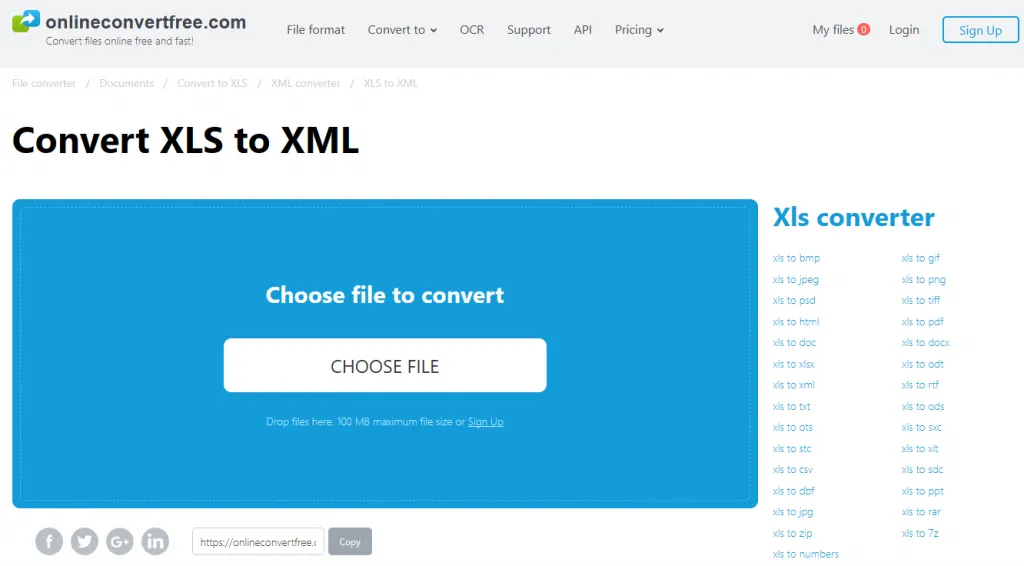
Paso 2: Una vez que el archivo termine de cargarse, su nombre aparecerá en la parte superior. Asegúrese de que el botón desplegable junto al nombre del archivo diga XML. Si no es así, haga clic en el botón desplegable, seleccione XML y haga clic en el botón azul " Convertir " que aparece a continuación.
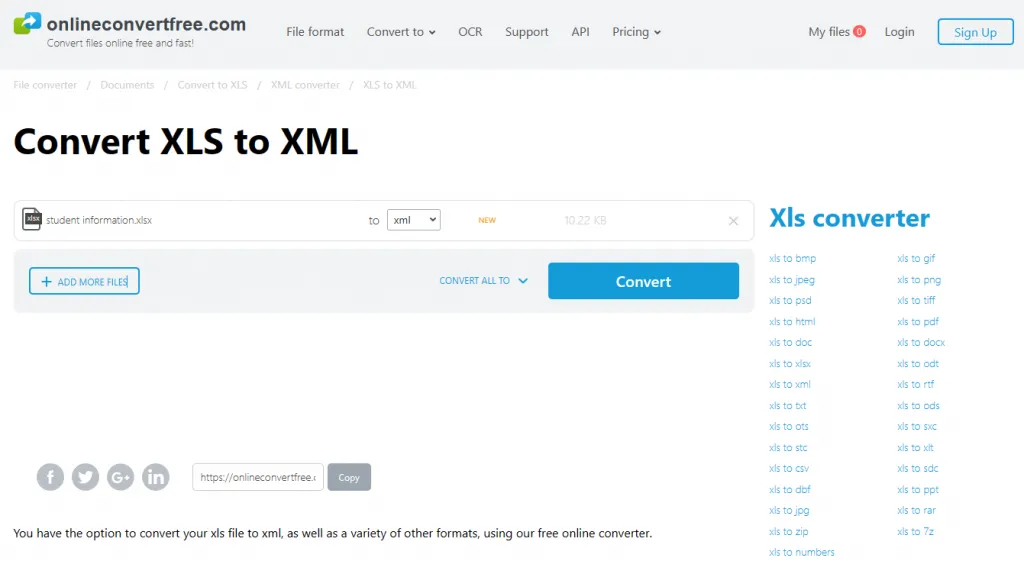
Paso 3: El archivo se convertirá instantáneamente y a continuación aparecerá un botón azul " Descargar ". Haga clic allí para descargar su archivo XML.
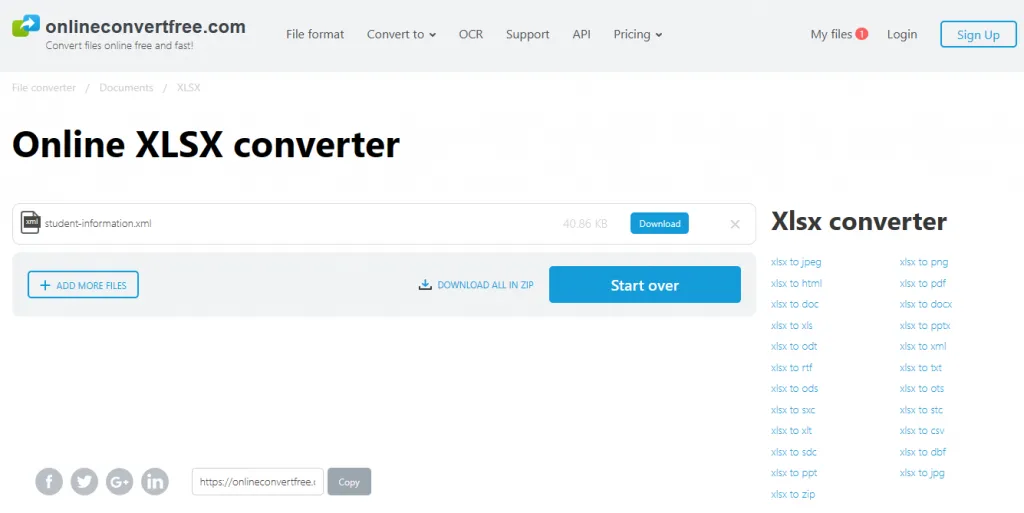
4. TableConvert
TableConvert es uno de los conversores eficaces de Excel a XML. Puede usarse para crear, modificar y convertir tablas en varios formatos. Los desarrolladores, los científicos de datos y cualquier persona que trabaje con tablas pueden beneficiarse.
Características principales
- Editar archivos antes de la conversión
- Comprimir código
- Agregar a la tabla para la conversión
¿Cómo crear un archivo XML desde Excel mediante TableConvert?
TableConvert es otra herramienta con la que no sólo puedes convertir archivos sino también editar las tablas y sus datos antes de exportarlos a XML. Viene con una interfaz simple y la conversión solo requiere los siguientes 2 pasos:
Paso 1: Vaya al sitio web de conversión de Excel a XML TableConvert. Haga clic en el botón " Cargar archivo " en la sección " Fuente de datos " y seleccione su archivo de Excel. También tienes la opción de arrastrar y soltar el archivo aquí.
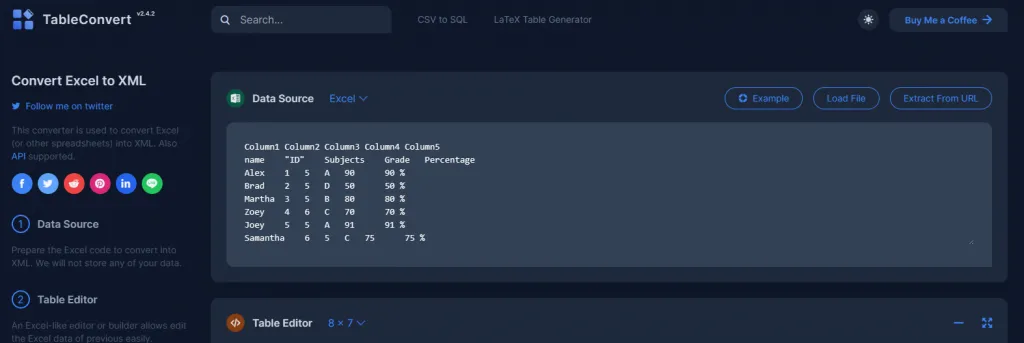
Paso 2: Una vez que se cargue el archivo, desplácese hacia abajo hasta la sección " Generador de tablas ", haga clic en el botón " Descargar " y el archivo XML comenzará a descargarse instantáneamente en su PC.
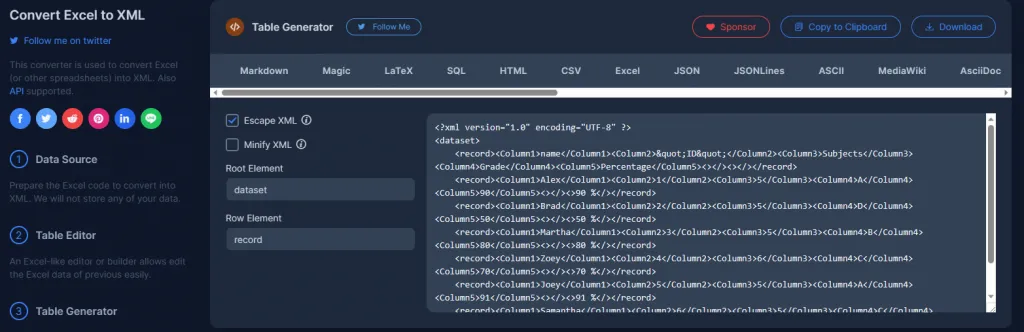
5. ConversionTools
ConversionTools convierte archivos en línea entre varios formatos de archivo diferentes. Como uno de los convertidores de Excel a XML basados en la nube, se puede acceder a ConversionTools desde cualquier ubicación con conexión a Internet. Es una herramienta fuerte, confiable y segura.
Características principales
- Conversión de arrastrar y soltar disponible
- Personaliza tu salida
- La tecnología de última generación ofrece la mejor experiencia.
¿Cómo crear un archivo XML desde Excel mediante Conversiontools?
Aunque Conversiontools le brinda un control profundo sobre la conversión XML, la experiencia es simple, con solo 3 pasos:
Paso 1: Vaya al sitio web del convertidor de Excel a XML de Conversiontools. Haga clic en el botón " Examinar" junto al Paso 1 y abra el archivo a través de la ventana de exploración. Alternativamente, arrastre el ícono del archivo de Excel y suéltelo en una página web.
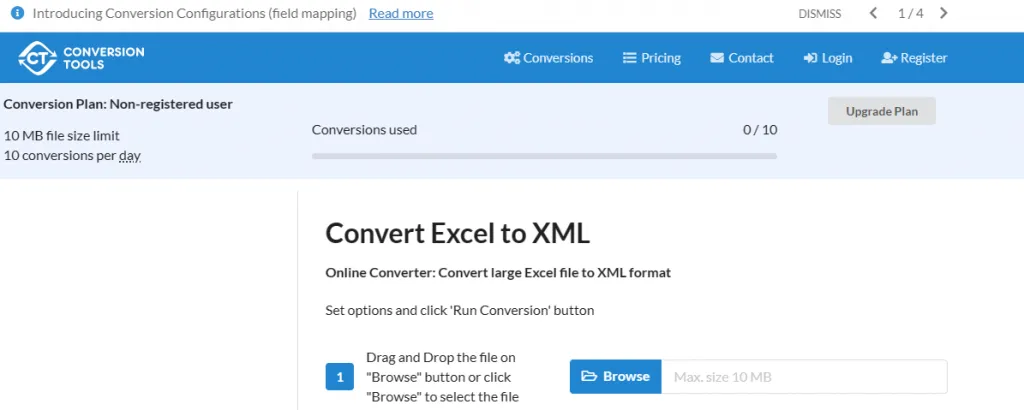
Paso 2: Configure todas sus preferencias de conversión XML del Paso 2 al Paso 8 y haga clic en el botón " Ejecutar conversión " junto al Paso 9.
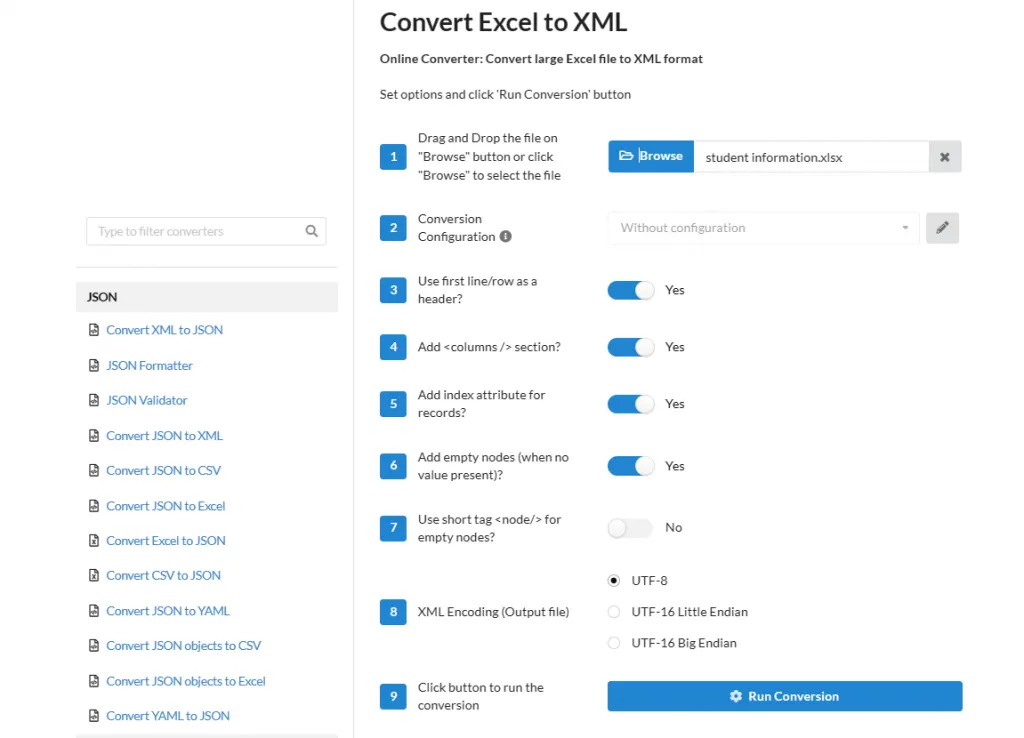
Paso 3: Espere unos segundos antes de que aparezca el paso 10. Mostrará un botón " Descargar archivo ". Haga clic en él para descargar su documento XML convertido.
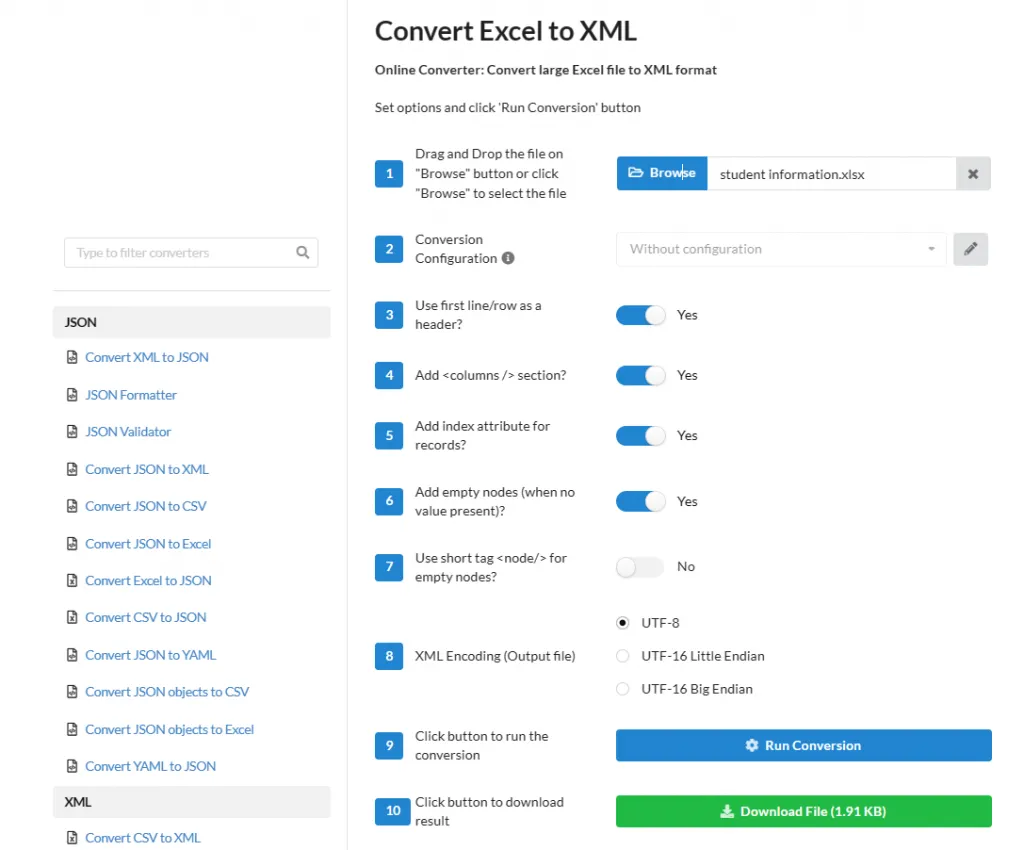
Parte 2. ¿Cuál conversor de Excel a XML es mejor para usted?
Las cinco herramientas principales que puede utilizar para convertir archivos de Excel a formato de archivo XML se analizan anteriormente. Con un objetivo similar, su experiencia, características y eficiencia varían. Entonces, aquí tienes una comparación rápida con la tabla que te ayudará a elegir la mejor.
| UPDF | Zamzar | OnlineConvertFree | TableConvert | Conversion tools | |
| Características | 1. Soporte de conversión para múltiples formatos de archivos 2. UPDF Cloud para una gestión eficiente de documentos 3. Uso compartido y colaboración en línea sin esfuerzo 4. Funciones avanzadas de edición de PDF como conversión, organización, protección, compresión, etc. | 1. Convierta archivos directamente desde su escritorio.2. Hay más de 100 formatos disponibles 3. Conversión de archivos con API simple | 1. Conversión simple en tres pasos 2. Almacenamiento en la nube de alta gama 3. Admite una variedad de programas. | 1. Edite archivos antes de la conversión. 2. Comprimir el código. 3. Agregar a la tabla para la conversión. | 1. Conversión de arrastrar y soltar disponible2. Personaliza tu salida 3. La tecnología de última generación ofrece la mejor experiencia. |
| Plataformas soportadas | Windows, iOS, Android y Mac | Herramientas en línea basadas en web | Herramientas en línea | Herramienta en línea basada en web, Windows, Linux, Mac. | Herramienta en línea basada en web |
| Velocidad para trabajar | Conversión instantánea. Cero tiempo para esperar. | De 10 segundos a 5 minutos para continuar según el tamaño de su archivo y su red. | De 5 segundos a 5 minutos para continuar según el tamaño de su archivo y su red. | De 8 segundos a 5 minutos para continuar según el tamaño de su archivo y su red. | De 9 segundos a 5 minutos para continuar según el tamaño de su archivo y su red. |
| Dificultades de uso | Interfaz intuitiva, no es necesario aprender. | Fácil de usar | Cómodo y rápido | La función copiar y pegar facilita la conversión | Un poco confuso para los usuarios primerizos |
| Seguridad | Altamente seguro. | Seguro | Cifrado SSL avanzado | No se almacenan datos, lo que mantiene todo seguro. | Cifrado TLS y HTTPS |
Cuando consideramos las funciones, la experiencia de uso, la privacidad, la seguridad, la eficiencia y, lo más importante, la plataforma que admite la oferta de estas herramientas, la mejor experiencia proviene de UPDF. Es un paquete completo que no sólo ofrece funciones de conversión de archivos de Excel a XML, sino que también ofrece muchas otras funciones. La mejor parte aquí es su seguridad.
Dado que no está disponible como herramienta en línea, puede usar sus archivos con confianza, ya que el uso sin conexión mantiene los archivos solo en su computadora. Entonces, si desea una gran eficiencia al trabajar con documentos, opte por UPDF. Únase a las filas de los profesionales de PDF con UPDF Pro. ¡ Actualízate ahora y siente el poder!
Windows • macOS • iOS • Android 100% Seguro
Pensamientos finales
Con suerte, es posible que ya haya seleccionado la mejor herramienta de conversión de Excel a XML. Las cinco opciones analizadas anteriormente en este artículo fueron cada una mejor que la otra en todos los aspectos. Sin embargo, si desea una experiencia completa, optar por UPDF será su mejor opción. Es un conjunto de herramientas PDF que puede utilizar para múltiples propósitos. Con una interfaz fácil de usar y un buen conjunto de funciones, puedes disfrutar de una experiencia integral con él. Si aún desea ver una revisión objetiva de UPDF , aquí hay un sitio web que habla sobre UPDF.
Windows • macOS • iOS • Android 100% Seguro
 UPDF
UPDF
 UPDF para Windows
UPDF para Windows UPDF para Mac
UPDF para Mac UPDF para iPhone/iPad
UPDF para iPhone/iPad UPDF para Android
UPDF para Android UPDF AI ONLINE
UPDF AI ONLINE UPDF Sign
UPDF Sign Leer PDF
Leer PDF Anotar PDF
Anotar PDF Editar PDF
Editar PDF Convertir PDF
Convertir PDF Crear PDF
Crear PDF Comprimir PDF
Comprimir PDF Organizar PDF
Organizar PDF Combinar PDF
Combinar PDF Dividir PDF
Dividir PDF Recortar PDF
Recortar PDF Eliminar páginas de PDF
Eliminar páginas de PDF Girar PDF
Girar PDF Firmar PDF
Firmar PDF Formulario PDF
Formulario PDF Comparar PDFs
Comparar PDFs Proteger PDF
Proteger PDF Imprimir PDF
Imprimir PDF Proceso por Lotes
Proceso por Lotes OCR
OCR Nube UPDF
Nube UPDF Sobre UPDF IA
Sobre UPDF IA Soluciones de UPDF IA
Soluciones de UPDF IA Preguntas frecuentes sobre UPDF IA
Preguntas frecuentes sobre UPDF IA Resumir PDF
Resumir PDF Traducir PDF
Traducir PDF Explicar PDF
Explicar PDF Chat con PDF
Chat con PDF Chat con imagen
Chat con imagen PDF a Mapa Mental
PDF a Mapa Mental Chat con IA
Chat con IA Guía del Usuario
Guía del Usuario Especificaciones Técnicas
Especificaciones Técnicas Actualizaciones
Actualizaciones Preguntas Frecuentes
Preguntas Frecuentes Trucos de UPDF
Trucos de UPDF Blog
Blog Sala de Prensa
Sala de Prensa Reseñas de UPDF
Reseñas de UPDF Centro de Descargas
Centro de Descargas Contacto con nosotros
Contacto con nosotros











 Bella Charlotte
Bella Charlotte